مرة واحدة أو مرتين في الأسبوع ، تفشل عملية خداع التصيد الاحتيالي "فلاتر وأراضي خدمات البريد الخاصة بي في أحد صناديق البريد الوارد الخاصة بي. عادة ما يظهر اسم مألوف في الحقل من وشيء مثل "إلقاء نظرة" أو "ما رأيك في هذا؟" في سطر الموضوع. في نص الرسالة هو رابط غريب. (لا تنقر فوقه!)
في إحدى رسائل التصيد الاحتيالي التي تلقيتها مؤخرًا ، يتم إدراج اسم شقيقتي في حقلي "من" و "الرد على" ، ولكن عندما أتحوم فوق الاسم ، يظهر عنوانان غير معروفين.
قبل يومين ، اكتشفت رسائل "غير قابلة للتسليم" غريبة في صندوق الوارد الخاص بي ، وأدركت أن بعض جهات الاتصال الخاصة بي في Hotmail تلقت رسائل بريد إلكتروني تصيدية زعم أنها من هذا الحساب. إنه حساب قديم أستخدمه بشكل نادر ونادرًا ما يرسل البريد من. (احتفظ بها فقط لمعرفة كيف سيجري التحويل إلى Outlook.com.)
نظرًا لأن هذا الحساب لا يحتاج إلى قائمة جهات اتصال ، فقد قمت بحذف الإدخالات بتحديدها واحدة تلو الأخرى والنقر فوق حذف. (ملاحظة إلى Microsoft: يتيح لك Gmail و Yahoo Mail تحديد جميع جهات الاتصال بنقرة واحدة.)
محاربة المخادعين عن طريق القضاء على قوائم الاتصال المكررة
لقد جعلني اختطاف قائمة جهات الاتصال أفكر في أفضل طريقة لمنع تكرارها. لأن جزءًا من مهمتي هو اختبار البريد الإلكتروني ، لدي حسابات أكثر مما أحتاج ، بما في ذلك ثلاثة حسابات Gmail مختلفة ، وحسابين Outlook.com (أحدهما حساب Hotmail السابق) ، وحساب بريد Yahoo ، وحسابات مع مزودين مختلفين لخدمات الإنترنت.
تحتوي جميع حسابات بريد الويب على قوائم جهات اتصال ، على الرغم من أنني قمت بالفعل بحذف العناوين من Hotmail. في محاولة للحد من المخاطر الشاملة ، تخلصت من التكرارات ودمجت جهات الاتصال في دفتر عناوين واحد. من خلال إزالة قوائم الاتصال من حسابات بريد الويب وتبديل عنواني الأساسي من Gmail إلى عنوان مزود خدمة الإنترنت ، سيكون هناك نظريا نقطة وصول واحدة فقط إلى العناوين.
من حيث الأداء الوظيفي ، لا يوجد فرق كبير بين بريد الويب ورسالة مقدمي خدمات الإنترنت ، على الرغم من وجود بعض المقايضات. على سبيل المثال ، يفتقر نظام بريد ISP إلى خيارات Gmail لإدارة صندوق الوارد الخاص بك وقائمة جهات الاتصال. على الجانب الآخر ، تكون نافذة بريد ISP خالية من الإعلانات.
(يرى بعض الناس أن Gmail وخدمات Google الأخرى تشكل تهديدًا للخصوصية ، ولكن معظم الخبراء يعتبرون الحد الأدنى من المخاطر ، خاصةً مقارنةً بتهديدات الخصوصية التي تفرضها صناعات مثل الخدمات المصرفية والرعاية الصحية ، ناهيك عن الحكومة).
لتحويل حسابات Gmail و Yahoo Mail و Outlook.com إلى تلقي فقط ، قمت بإعادة توجيه البريد الوارد إلى حساب ISP. أستخدم عنوان موفر خدمة الإنترنت للرد على معظم الرسائل ولإرسال رسائل جديدة ، وهذا هو الحساب الوحيد الذي يحتاج إلى قائمة جهات اتصال.
ليس هناك ما يضمن عدم اختراق حساب مزود خدمة الإنترنت في وقت ما ، ولكن تقليل عدد مرات الاتصال لكل اسم يضيق هدف المخادعين.
الخطوة الأولى: قم بتصدير جهات الاتصال الخاصة بك من خدمات بريد الويب
في منشور من شباط 2012 ، شرحت كيفية تنظيف جهات الاتصال في Gmail أو Outlook ، ثم استيراد قائمة جهات اتصال رئيسية واحدة إلى جهاز iPad أو iPhone أو دفتر عناوين آخر.
باستخدام القليل من الدقة اليدوية ، تمكنت من تحديد جهات اتصال Gmail من ما يقرب من 600 إدخال إلى 260 جهة اتصال فقط. لقد صدّرت القائمة المعدلة في جميع التنسيقات الثلاثة التي يدعمها Gmail: Gmail CSV و Outlook CSV و vCard. (كنسخة احتياطية ، قمت أيضًا بتصدير قائمة جهات الاتصال الكاملة في جميع التنسيقات الثلاثة.)
لتصدير دفتر عناوين Gmail ، افتح جهات الاتصال وانقر على المزيد> تصدير. حدد جهات الاتصال التي تريد تصديرها ، واختر تنسيقًا ، وانقر تصدير.

لتصدير جهات اتصال من Outlook.com ، اختر تطبيق الأشخاص وانقر على إدارة> تصدير. يتم تنزيل ملف CSV المسمى "WLMContacts" تلقائيًا. يتيح لك Yahoo Mail تصدير جهات الاتصال الخاصة بك في خمسة تنسيقات مختلفة: Microsoft Outlook و Netscape / Thunderbird و Yahoo CSV و vCard و VCF. حدد علامة التبويب جهات الاتصال في الجزء الأيمن ، وانقر فوق إجراءات> تصدير الكل ، وأدخل captcha ، واختر تنسيق تصدير.
الخطوة الثانية: حذف جهات الاتصال الخاصة بك من خدمة بريد الويب
قد تظن أن إزالة جهات الاتصال الخاصة بك سيكون سهلاً مثل تحديد كل منهم والضغط على مفتاح Delete. لسوء الحظ ، لا تعرف بعض جهات الاتصال موعد الإقلاع.
عندما حذفت جهات الاتصال من حساب Hotmail الخاص بي ، اضطررت أولاً إلى قطع اتصال حساب Gmail الذي تم ربط بعض جهات الاتصال به. لإجراء ذلك ، ارجع إلى تطبيق البريد ، وانقر على رمز الترس في الجانب العلوي الأيسر ، واختر "المزيد من إعدادات البريد". انقر على "حسابات البريد الإلكتروني" في العمود الأيمن ، وحدد التفاصيل على يسار الحساب الذي تريد فصله ، وانقر على الزر إزالة.

لمنع أسماء المراسلين في Outlook.com/Hotmail من الظهور عند إدخال نص في الحقل "إلى" ، يجب عليك تغيير إعداد الخصوصية المتقدم: افتح صندوق الوارد في Outlook.com ، انقر فوق رمز الترس في الزاوية العلوية اليمنى ، اختر "المزيد من إعدادات البريد" ، وحدد "إعدادات الخصوصية المتقدمة" ضمن تخصيص Outlook. غيّر الخيار ضمن "اقتراحات الإكمال التلقائي" إلى "اقتراح الأشخاص في قائمة جهات الاتصال الخاصة بي فقط".

يتطلب حذف جميع جهات الاتصال من أحد حسابات Gmail الخاصة بي أن أقوم أولاً بإزالة الأسماء من دوائر + Google. باستخدام هذا الاستثناء ، يمكنك إزالة جهات اتصال Gmail عن طريق اختيار الكل في القائمة المنسدلة الزاوية العلوية اليمنى ثم النقر على المزيد> حذف جهات الاتصال. في Outlook.com ، يجب تحديد كل جهة اتصال يدويًا ثم اختيار حذف في أعلى قائمة جهات الاتصال. لحذف جهات اتصال Yahoo Mail ، انقر فوق "تحديد الكل" أسفل مربع البحث وحدد حذف.
افتراضيًا ، عندما ترسل رسالة إلى شخص ما في Gmail ، تتم إضافة اسمه إلى قائمة جهات الاتصال الأخرى حتى يظهر الاسم لاحقًا كخيار للإكمال التلقائي عند كتابة عنوان في رسالة جديدة. لمنع Gmail من إضافة الأسماء تلقائيًا إلى جهات اتصالك ، انقر على رمز الترس في الركن العلوي الأيسر من نافذة Gmail. تحت علامة التبويب عام ، قم بالتمرير إلى "إنشاء جهات اتصال للإكمال التلقائي" وحدد "سأضيف جهات الاتصال بنفسي".

الخطوة الثالثة: قم باستيراد قائمة جهات الاتصال إلى حساب بريد ISP الخاص بك
لاستيراد ملف جهة اتصال بريد الويب الخاص بك إلى صندوق بريد ISP الخاص بك ، افتح دفتر عناوين حساب ISP واختر خيار الاستيراد. استعرض إلى وحدد ملف قائمة جهات الاتصال وانقر فوق استيراد. يدعم معظم مزودي خدمات الإنترنت تنسيقات vCard و CSV لقوائم جهات الاتصال.

عندما قمت باستيراد جهات اتصال Gmail الخاصة بي إلى حساب بريد مزود خدمة الإنترنت الخاص بي ، تم تحويل ملف vCard بأخطاء أقل من استخدام نسخة CSV لملف جهات الاتصال. فشلت عدة عمليات تحويل في المحاولة الأولى لأنها تفتقر إلى إدخال في حقل البريد الإلكتروني.
نظرًا لأنني بحاجة فقط إلى إدخالات بأسماء وعناوين بريد إلكتروني في قائمة جهات الاتصال الخاصة بي ، فقد أمكنني ذلك دون جهات الاتصال التي تفتقر إلى عنوان بريد إلكتروني. لأغراض الاختبار ، قمت بإدخال عناوين زائفة في حقل البريد الإلكتروني لجهات اتصال Gmail التي كانت تفتقر إلى واحد وأعادت تصدير القائمة للتأكد من قيام جميع جهات الاتصال بإدراجها في دفتر عناوين حساب مزود خدمة الإنترنت.
في منشور من حزيران 2011 ، وصفت كيفية دمج جهات اتصال Gmail و iPhone. بدا ذلك فكرة جيدة في ذلك الوقت ، لكني الآن أحتفظ بقائمتين للاتصال منفصلة.
كثيرا ما أقرأ البريد الإلكتروني على جهاز iPhone الخاص بي ، ولكن بصرف النظر عن الردود المقتضبة العرضية ، نادرا ما أرسل رسائل من الجهاز ، لذلك لا تحتاج جهات اتصال iPhone إلى تضمين عناوين البريد الإلكتروني. وبالعكس ، لا أقوم بإجراء مكالمات هاتفية من جهاز الكمبيوتر الخاص بي ، لذلك لا يلزم بالضرورة أن توفر قائمة جهات الاتصال الخاصة بي للبريد أرقام هواتف. لكن هذا أنا فقط
الخطوة الرابعة: إعادة توجيه الرسائل من خدمة بريد الويب إلى حساب موفر خدمة الإنترنت الخاص بك
بمجرد تعيين حساب بريد الويب الخاص بك لإعادة توجيه رسائل جديدة إلى صندوق بريد ISP الخاص بك ، يمكنك استلام البريد والاستجابة له دون الحاجة إلى تسجيل الدخول إلى نظام بريد الويب بشكل منفصل. يمكنك اختيار إما حساب مزود خدمة الإنترنت أو حساب بريد الويب كعنوان "من" عند الرد.
قصص ذات الصلة
- المصادقة الثنائية: ما تحتاج إلى معرفته (الأسئلة الشائعة)
- النسخ الاحتياطي الذي يحول حسابات البريد الإلكتروني الخاصة بك إلى تخزين سحابة
- أمان Google: أنت (ما زلت) هي أضعف رابط
- الشروع في استخدام علامات تبويب Gmail الجديدة
لإعادة توجيه رسائل Gmail ، انتقل إلى البريد الوارد ، وانقر على رمز الترس في الجانب العلوي الأيسر ، واختر الإعدادات. انقر على إعادة التوجيه والوصول عبر POP / IMAP وحدد "إضافة عنوان إعادة توجيه" في القائمة المنسدلة إعادة التوجيه. أدخل العنوان الذي تريد إعادة توجيه البريد إليه وانقر فوق التالي. يتم إرسال رسالة التحقق إلى هذا الحساب. انقر فوق الارتباط الموجود في تلك الرسالة لتنشيط إعادة توجيه البريد.
ارجع إلى إعدادات إعادة التوجيه لحساب Gmail واختر العنوان الذي أضفته للتو في المربع المنسدل بجوار "إعادة توجيه نسخة من البريد الوارد إلى". حدد ما إذا كنت تريد الاحتفاظ بالرسائل المعاد توجيهها في البريد الوارد في Gmail أو نقلها إلى المهملات أو إلى مجلد آخر. وأخيرًا ، انقر فوق حفظ التغييرات.
عيّن حساب Outlook.com لإعادة توجيه الرسائل عن طريق فتح صندوق البريد ، وتحديد رمز الترس في الزاوية العلوية اليسرى ، واختيار "المزيد من إعدادات البريد". انقر على "إعادة توجيه البريد الإلكتروني" ضمن "إدارة حسابك" ، ثم اختر "إعادة توجيه بريدك إلى حساب بريد إلكتروني آخر" ، وأدخل عنوان إعادة التوجيه ، وتحقق من خيار إزالة الرسائل التي تم إعادة توجيهها من بريدك الوارد (إذا كنت ترغب في ذلك) ، وانقر على حفظ.

تتطلب إعادة توجيه الرسائل من حساب Yahoo Mail الترقية إلى إصدار Plus من الخدمة ، والذي يكلف 20 دولارًا سنويًا.
الخطوة الخامسة: الرد على بعض أو كل الرسائل بعنوان بريد ISP
عندما تتلقى بريدًا في علبة الوارد الخاصة بمزود خدمة الإنترنت التي تم إعادة توجيهها من حساب بريد الويب ، يمكنك اختيار العنوان المطلوب استخدامه في حقلي "من" و "الرد على" عند الرد. في الواقع ، لديك خيار من العناوين لإرسال الرسائل الصادرة من: ببساطة اختر عنوانك المفضل في القائمة المنسدلة للحقل. (لاحظ أن خيارات الإرسال تختلف بناءً على نظام البريد الخاص بـ ISP الخاص بك.)
بمرور الوقت ، سيبدأ الأشخاص الذين تقابلهم باستخدام العنوان الجديد ، ما لم تستخدم عنوان بريد الويب عند الرد على الرسائل بدلاً من اسم حساب ISP. لا يوجد سبب يمنعك من الاستمرار في الرد عبر عنوان البريد الإلكتروني على الويب والحفاظ على عنوان ISP "خاص".
لاحظ أن عنوان موفر خدمة الإنترنت ليس مخفيًا حقًا عن المستلمين. عندما يقوموا بعرض الرأس الكامل للرسالة ، فإنه يشير إلى الخادم وعنوان البريد الإلكتروني الأصليين إلى جانب معلومات مصدر أخرى.

في منشور لاحق ، سأوضح الأسباب التي تجعلني (ببطء) أسقط حساب Gmail الذي استخدمته كل يوم تقريبًا نظرًا لأن الخدمة كانت نسخة تجريبية خاصة.











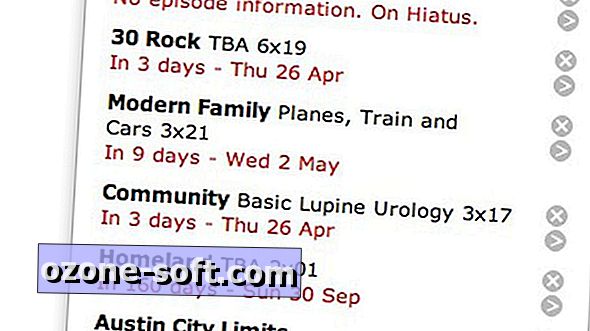

ترك تعليقك